@作者 : SYFStrive
@博客首页 : HomePage
🥧: ****Unity版本2019💪
📜: VR虚拟现实
📌:个人社区(欢迎大佬们加入) 👉:社区链接🔗
📌:觉得文章不错可以点点关注 👉:VR开发专栏🔗
💃:程序员每天坚持锻炼💪
🔗:点击直接阅读文章
👉
VR开发专栏(🔥)
目录
个人介绍
我叫XXX,今年上大二,主学游戏开发虚幻引擎、Unity引擎,在校期间开发了很多小Demo我严格要求自己,自觉、遵纪、守时。本人坦诚且有责任心,有独立进取的品性,勤于动手、善于动脑,适应新环境能力很强。能够在最短时间内完成从学生到职业工作人员的转型,尽自己最大的努力融入新的工作生活。
新学期目标
①:学好新学期课程,好好学习天天向上💪
②:参加VR虚拟现实比赛
③:继续提升学历~争取考公务员💪
④:程序员坚持每天锻炼💪
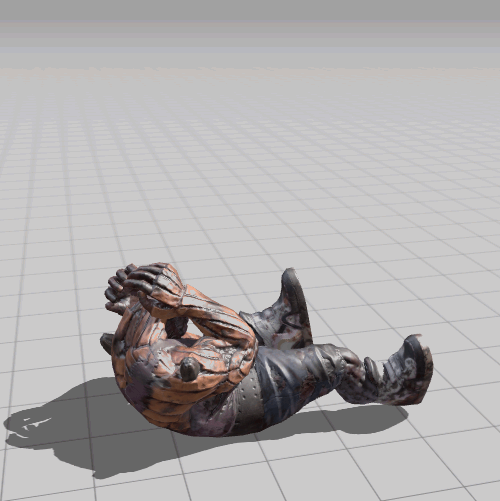
⑤:
项目准备与介绍
- 前期准备如下:
①:SteamVR下载步骤 : 下载Steam链接 → 下载SteamVR1.2.2
②:VRTK3.2.1下载 :下载链接 - 项目介绍
☺:课程使用HTC Vive设备开发,使用 SteamVR1.2.2 和 VRTK3.2.1 版本开发。
☺:将游乐项目在VR里体验,使用新版VRTK实现了射线与UI的交互、新版VRTK的使用。
设备模样

设备图:

实现效果如下
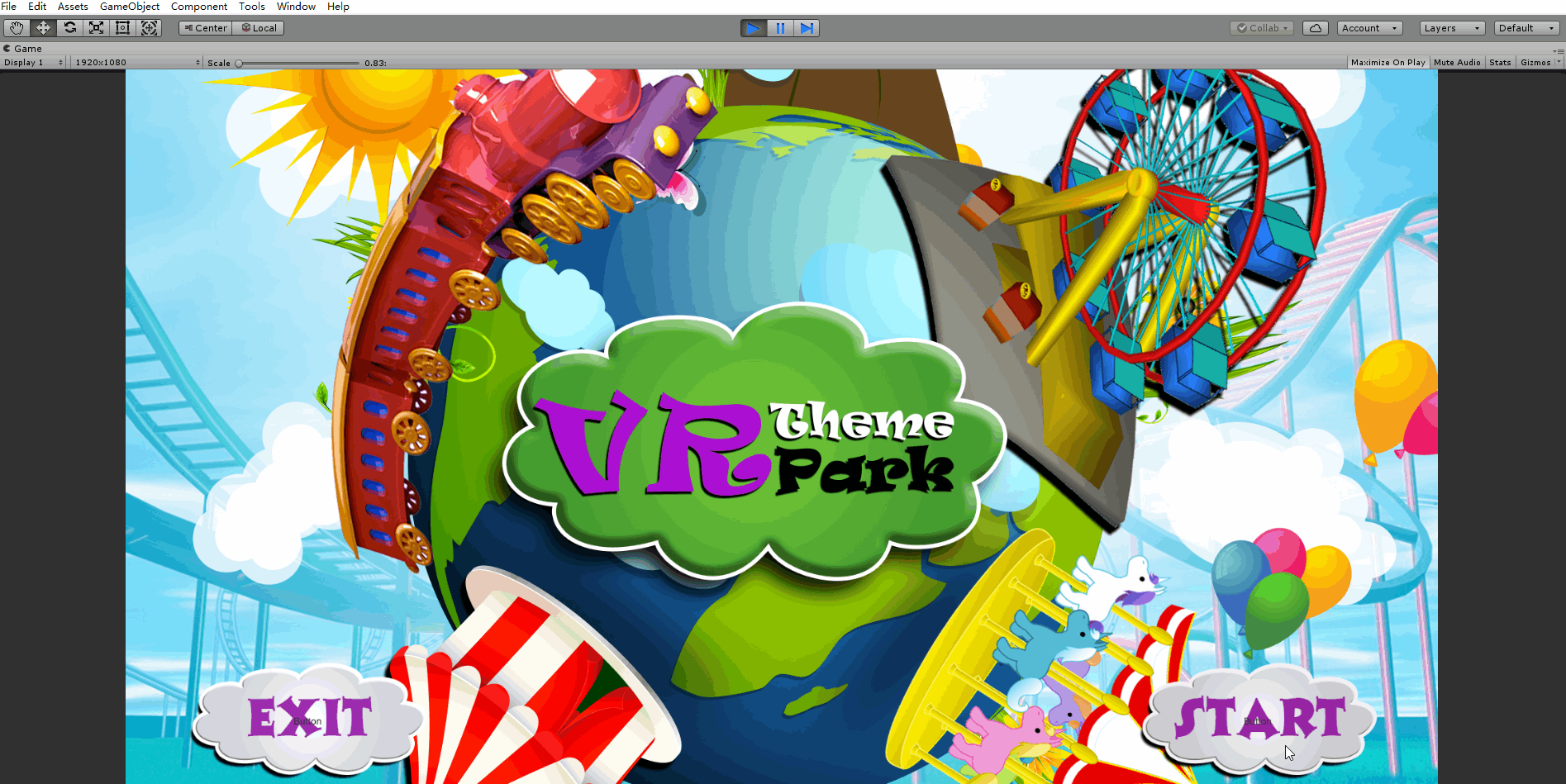
导入素材
资源:
SteamVR:
VRTK:
夸克网盘下载 ☑:下载链接
提取码:PCks
导入+ 创建相关文件夹如下图:
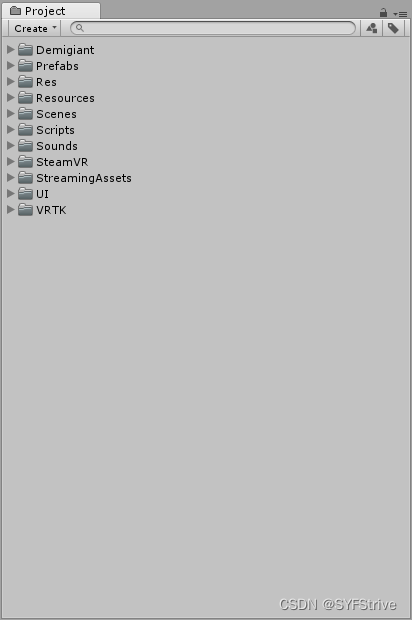
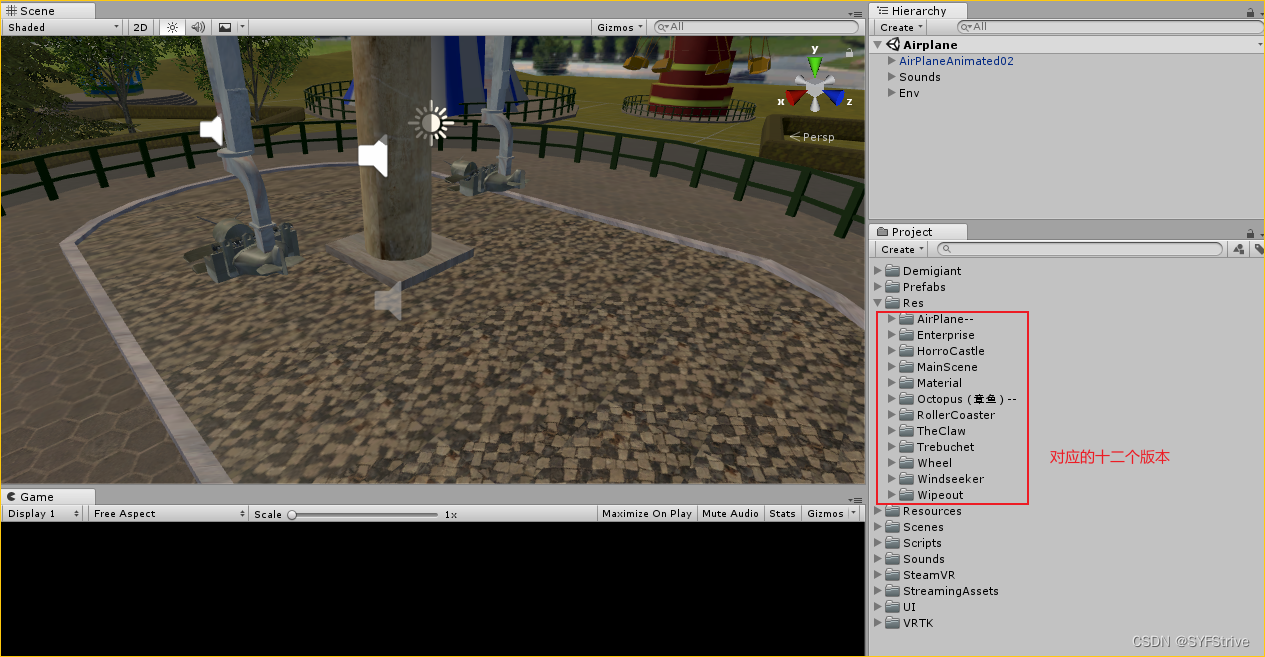
开始页UI简单搭建
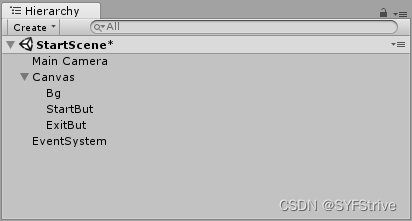
效果如下:
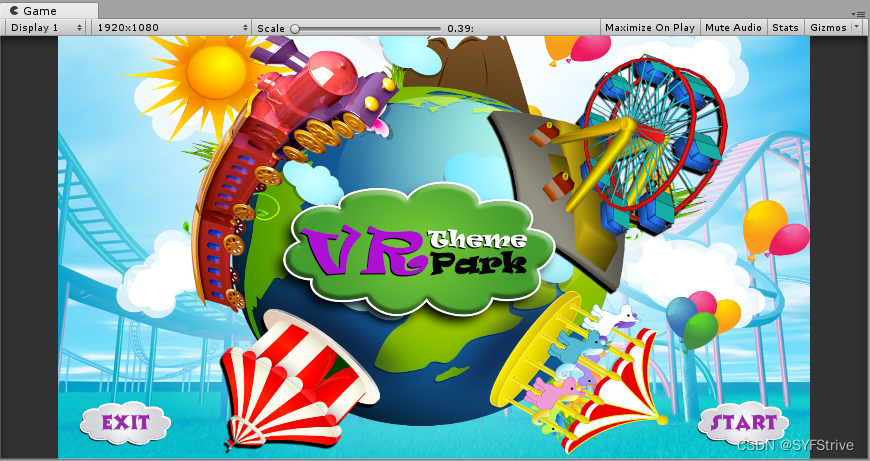
开发步骤
1、使用预制体 Galaxy:
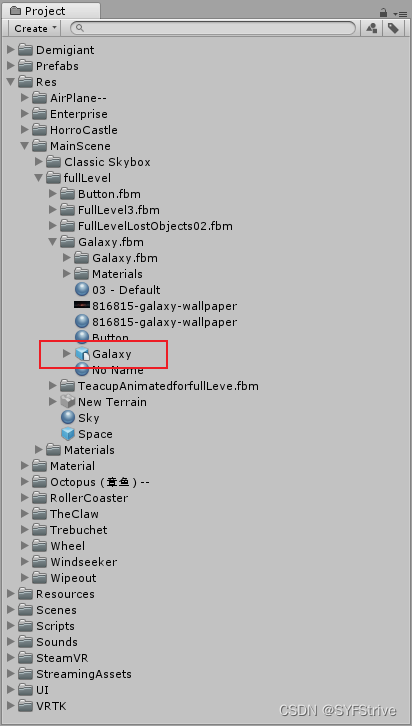
2、调整 Galaxy 和 SteamVR摄像机
如下图所示:
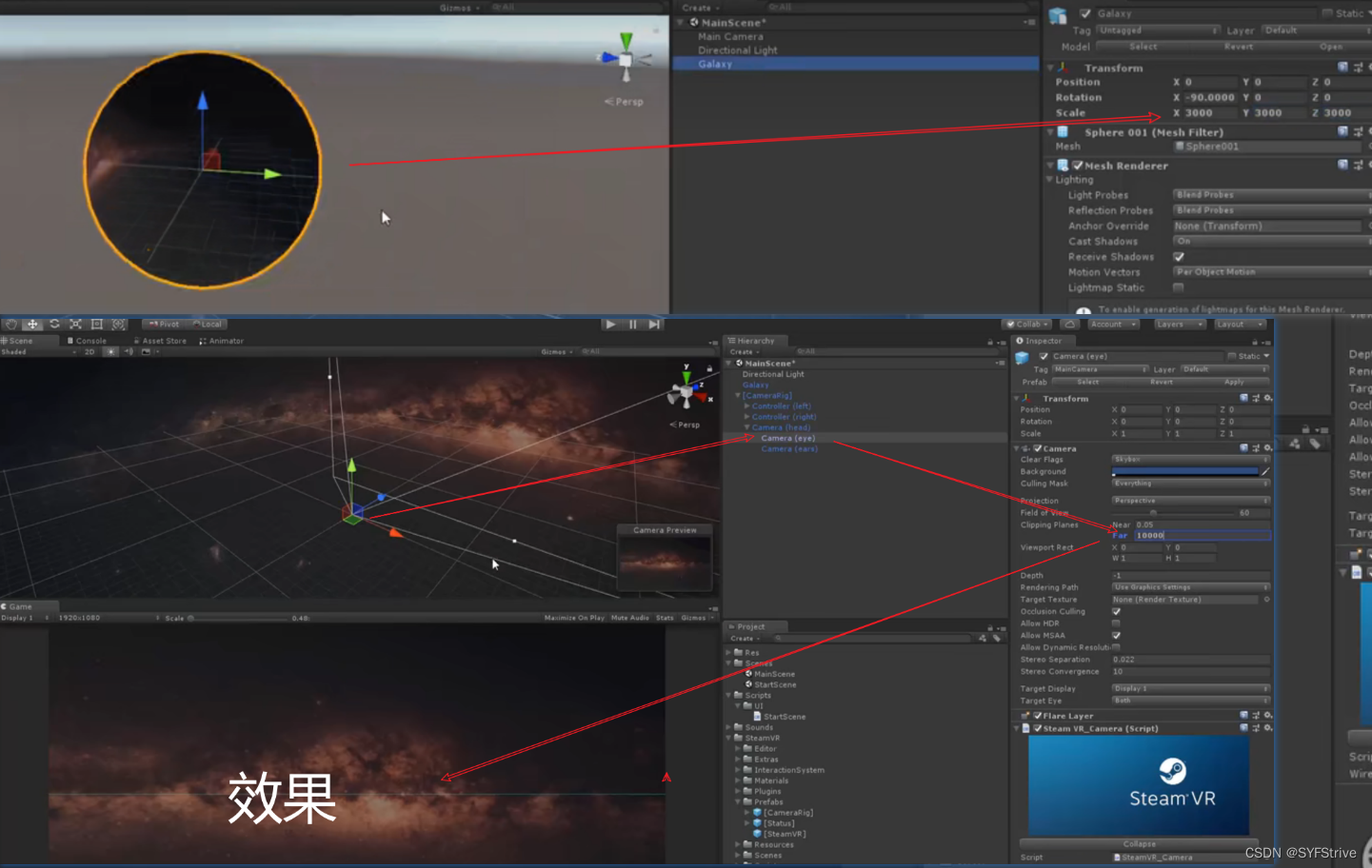
3、使用SteamVR摄像机
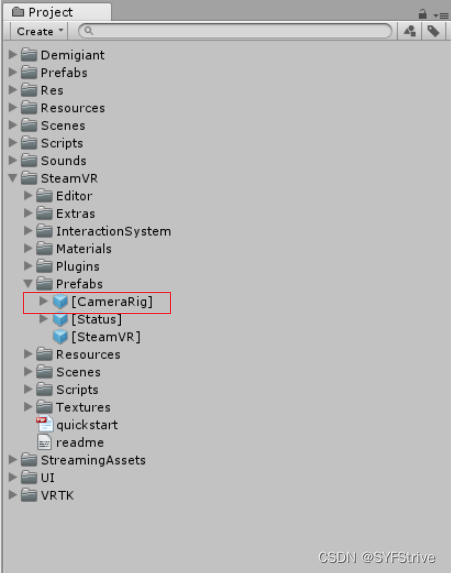

4、VR模拟UI界面搭建效果图如下:
- 摄像机使用世界坐标:
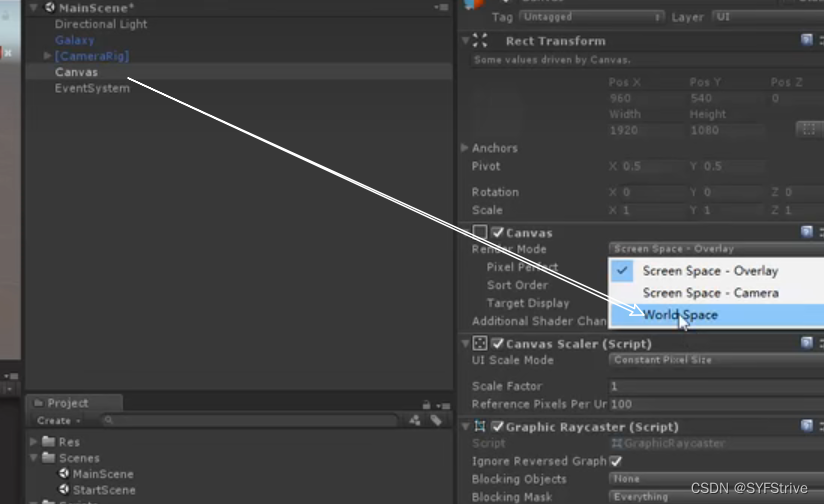
- 创建UI调整

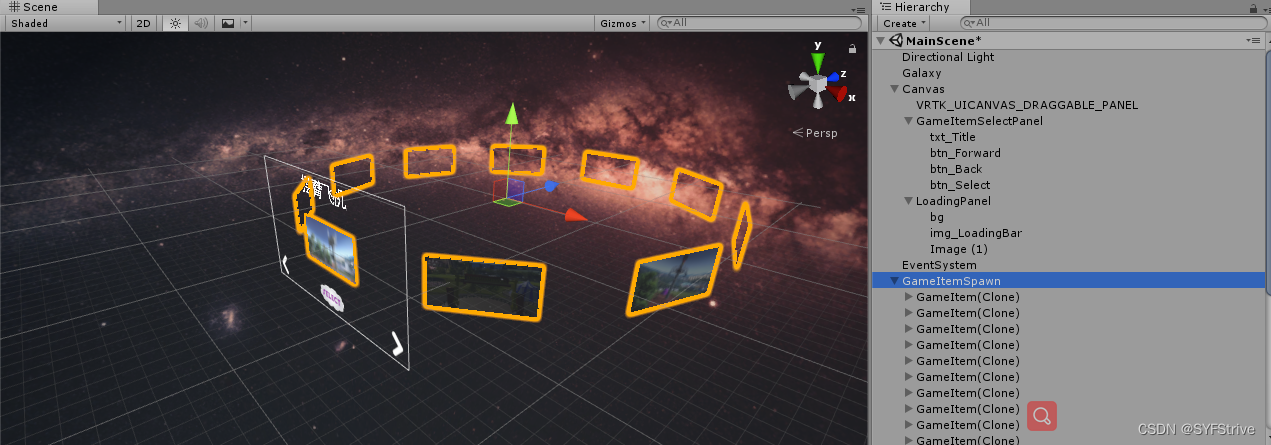
5、VRTK 3.2.1v的相关使用
- 创建VRTK(添加VRTK_SDK Manager) 👉 创建空GameObject (添加VRTK_SDK Setup组件)
如👇:
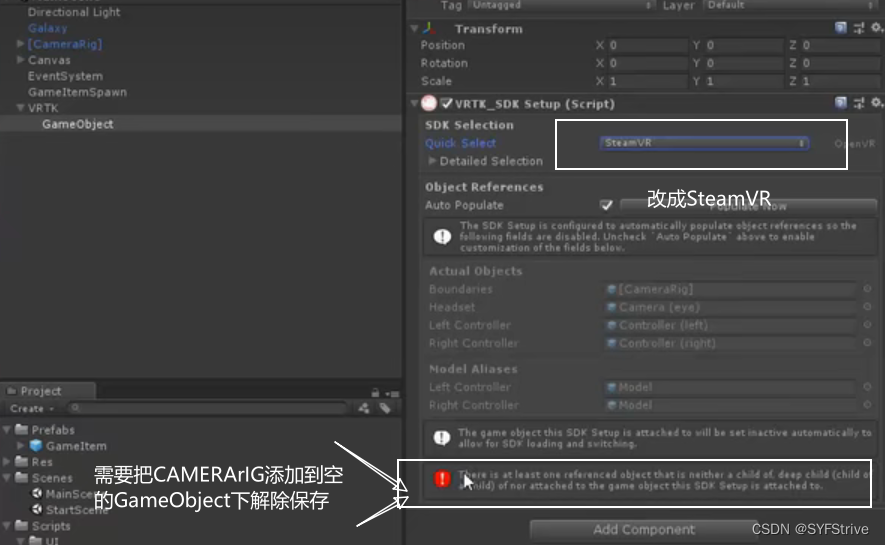
6、手臂发射射线
要与UI交互需要添加 3个组件:
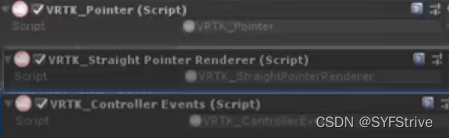
把renderer添加到PointerRenderer如下:

添加右手炳到RightController
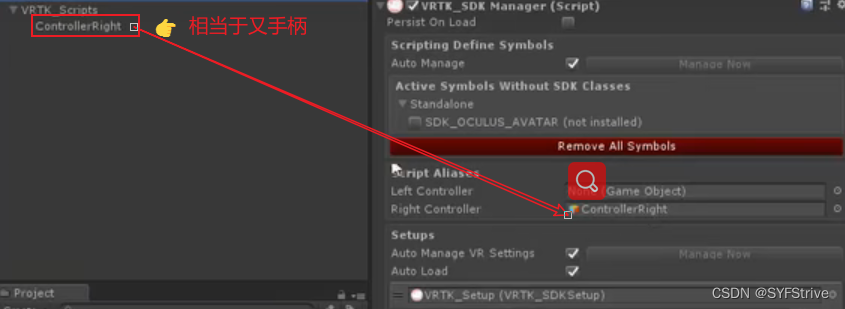
效果如下:
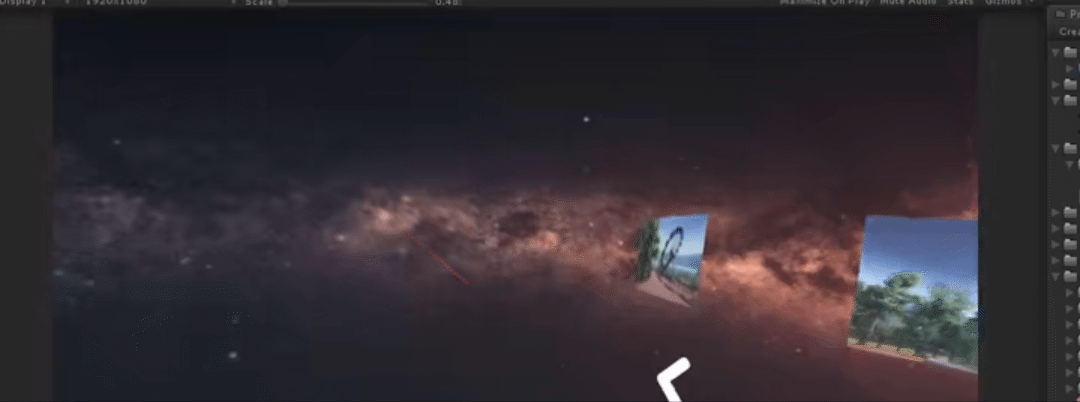
7、UI交互
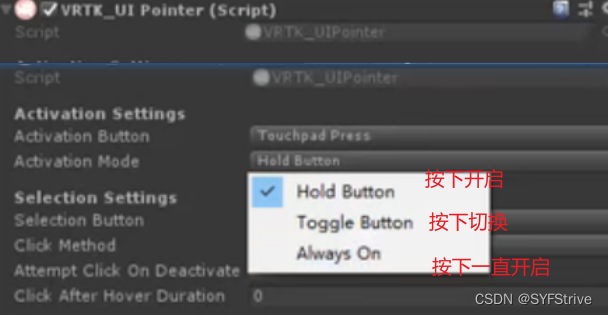
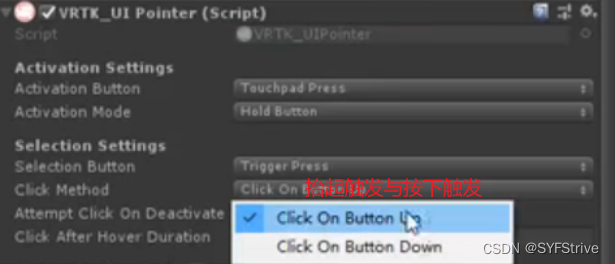

效果如 👇:
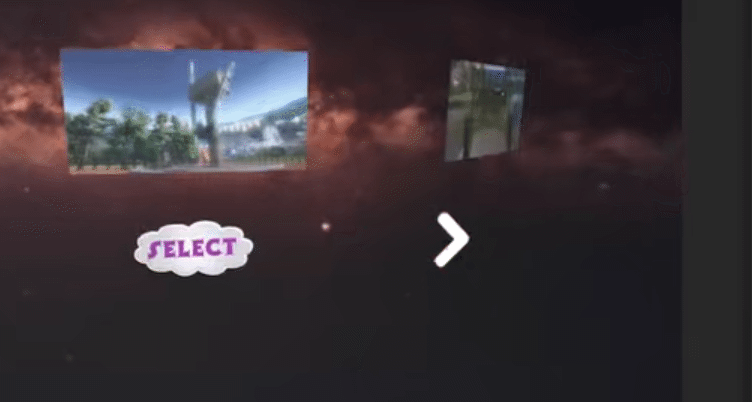
bug(射线移进Canvas就会碰撞检测)

解决如下:


射线与UI碰撞的原理如下:
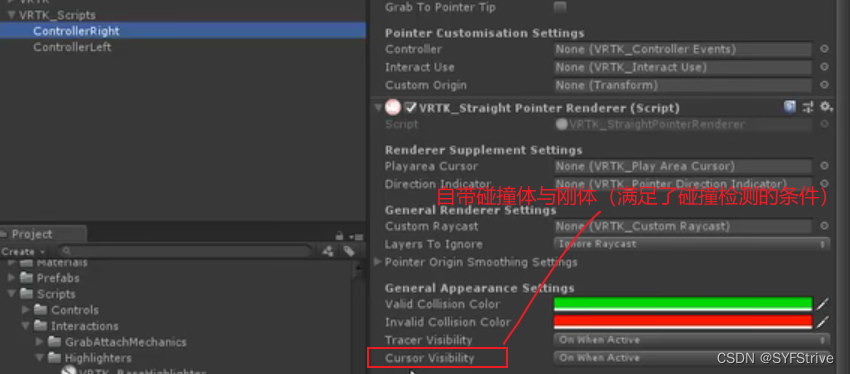
检测自带的碰撞体与刚体如下:
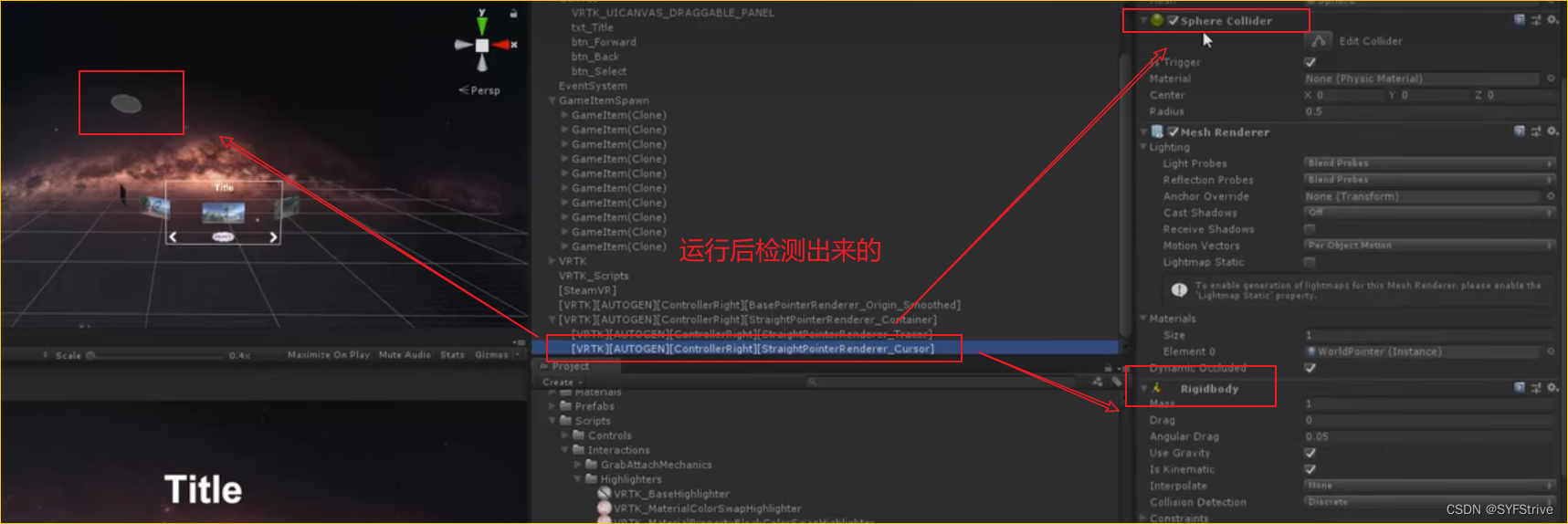
效果如下:
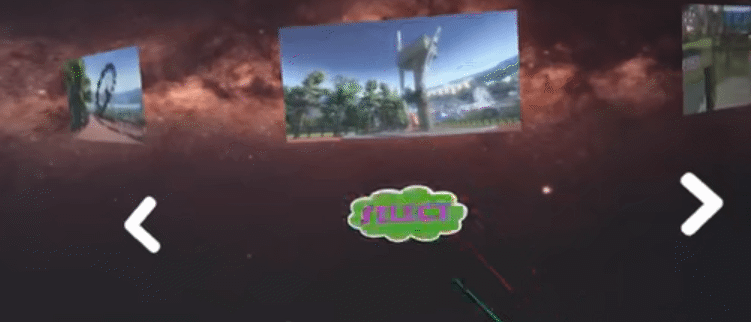
8、射线触发UI播放对于的视频
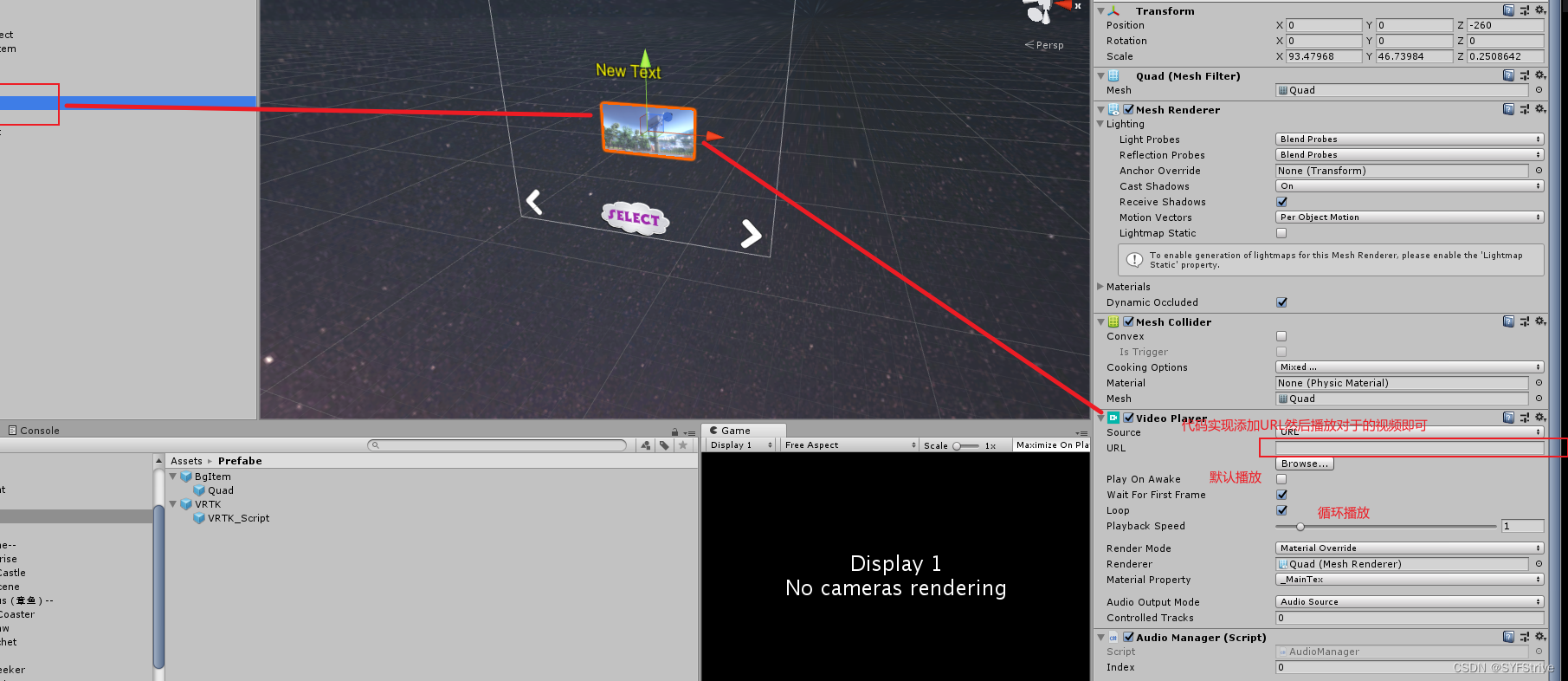
9、创建LodingPageUI
效果如下:
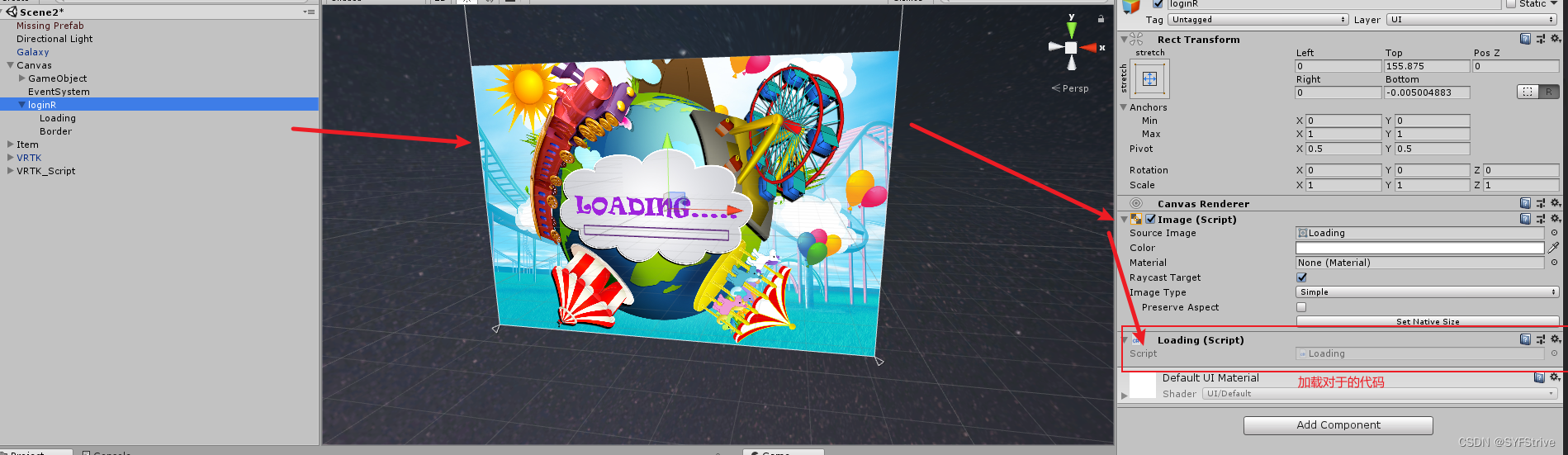
10、完成过山车场景


VR设画面如下:
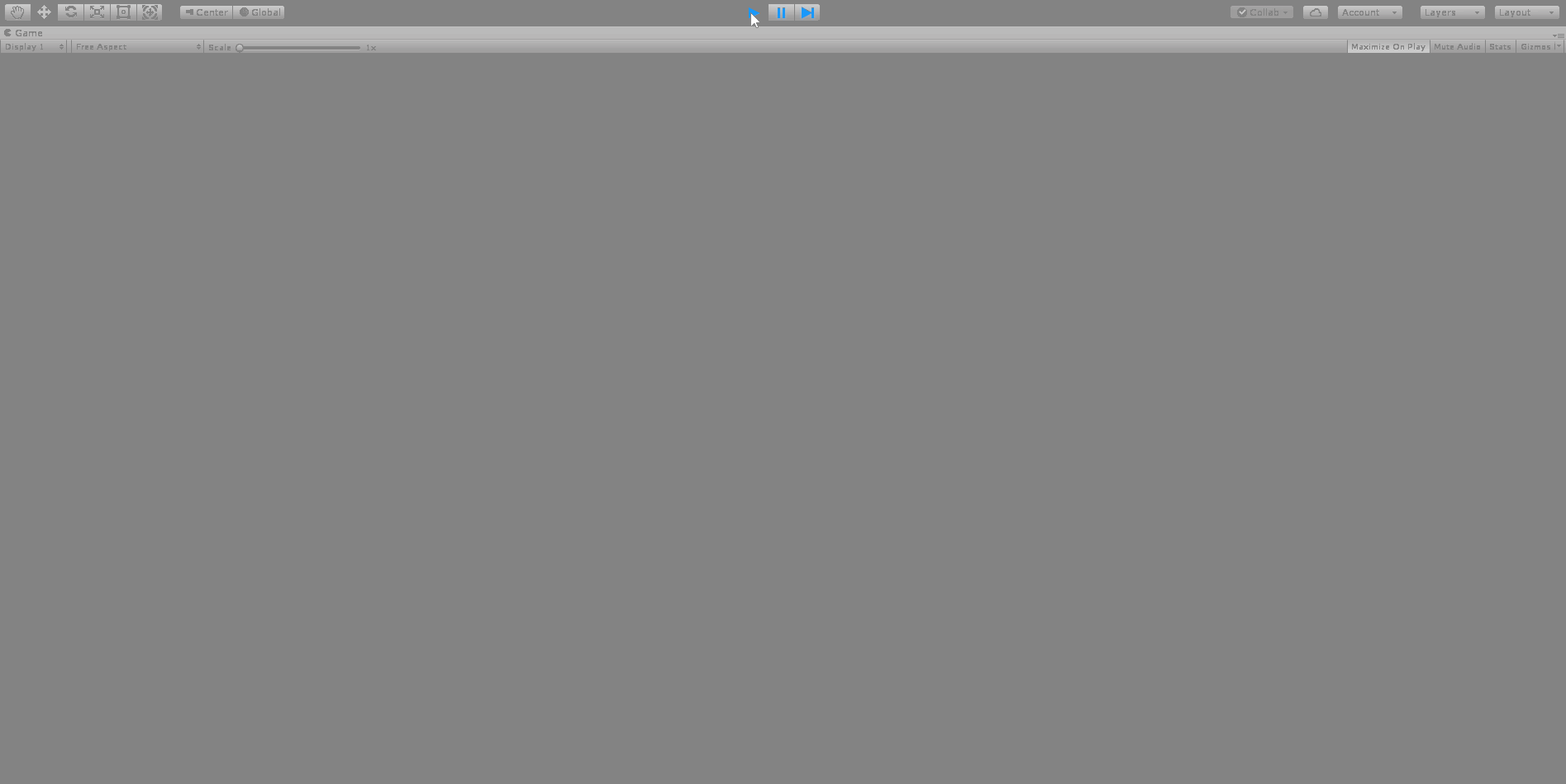
10.1、车到达终点播放声音
如下图:

11、托马斯场景泪水过山车
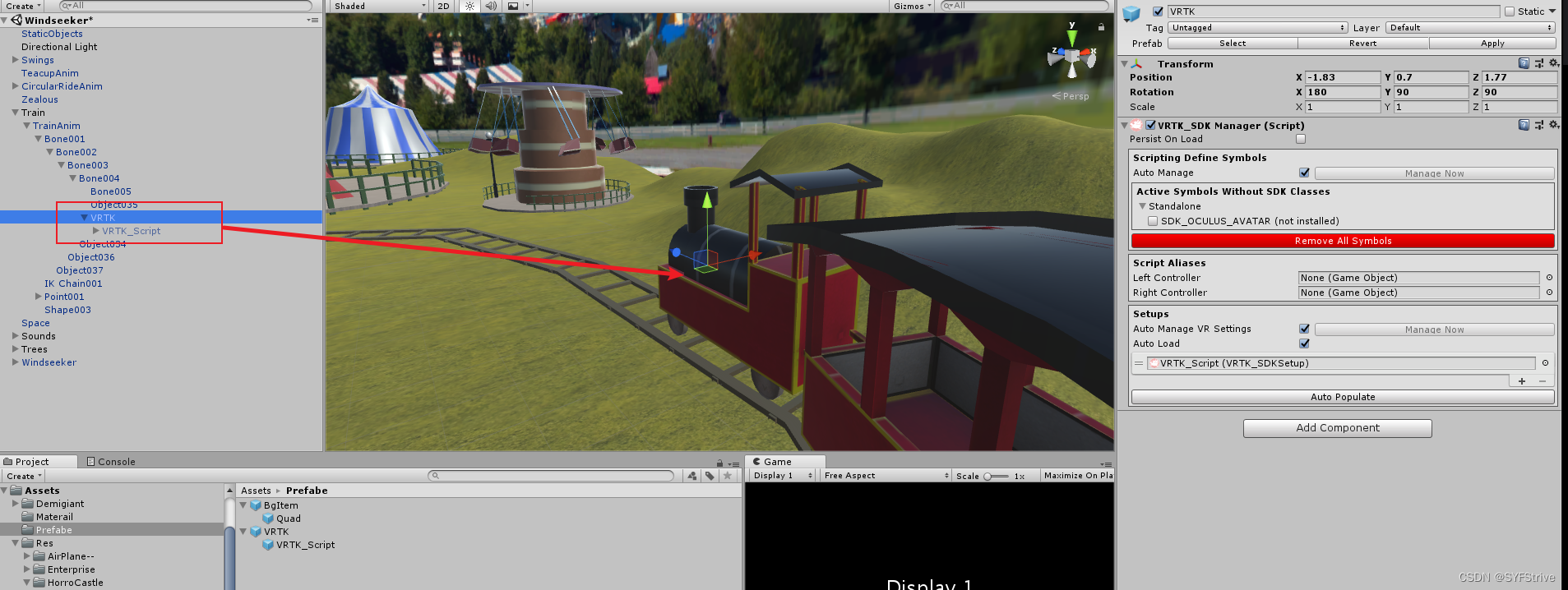
VR场景如下:

开发相关脚本
StartPage 脚本
实现的功能:开始结束按钮的相关逻辑
using UnityEngine;
using UnityEngine.UI;
using UnityEngine.SceneManagement;
public class StartPage : MonoBehaviour {
//结束按钮
private Button startBut;
//退出按钮
private Button exitBut;
private void Awake()
{
//获取相关组件
startBut = transform.Find("StartBut").GetComponent<Button>();
exitBut = transform.Find("EquitBut").GetComponent<Button>();
}
private void Start()
{
//开始按钮绑定相关事件
startBut.onClick.AddListener(() =>
{
SceneManager.LoadScene("Scene2");
});
//结束按钮绑定相关事件
exitBut.onClick.AddListener(() =>
{
Application.Quit();
});
}
}
ItemManager、EventManager 脚本
实现的功能:创建动态图片、左右点击按钮相关代码
ItemManager
using UnityEngine;
using DG.Tweening;
public class ItemManager : MonoBehaviour {
//单例
public static ItemManager instance;
//获取图片材质球
public Material[] materials;
//图片预制体
public GameObject prefabe;
//旋转的角度
private float angle;
//旋转方向
public int risitionDirection;
private void Awake () {
//单例
instance = this;
//旋转的方向
risitionDirection = 0;
//计算图片与图片的角度
angle = 360f / materials.Length;
for (int i = 0; i < materials.Length; i++)
{
//创建图片预制体
GameObject itemObj=Instantiate(prefabe, transform);
//设置角度
itemObj.transform.localEulerAngles=new Vector3(0, i*angle, 0);
//设置其图片
itemObj.GetComponentInChildren<MeshRenderer>().material = materials[i];
//播放该图的Audio
itemObj.GetComponentInChildren<AudioManager>().SetVideoName(materials[i].name);
//判断射线只能触发当前的页面
itemObj.GetComponentInChildren<AudioManager>().Index = i;
}
}
//右旋转
public void RightRisition()
{
risitionDirection++;
if (risitionDirection>= materials.Length)
{
risitionDirection = 0;
}
transform.DORotate(new Vector3(0, -risitionDirection * angle, 0), 0.3f);
}
//左旋转
public void LeftRisition()
{
risitionDirection--;
if (risitionDirection < 0)
{
risitionDirection = materials.Length;
}
transform.DORotate(new Vector3(0, -risitionDirection * angle, 0), 0.3f);
}
}
EventManager
using UnityEngine;
using UnityEngine.UI;
public class EventManager : MonoBehaviour {
//场景名字
private string[] sceneNameSText;
//名字文本
public Text sceneNameStext;
private void Start()
{
//右按钮
transform.Find("Right").GetComponent<Button>().onClick.AddListener(() =>
{
ItemManager.instance.RightRisition();
});
//左按钮
transform.Find("Left").GetComponent<Button>().onClick.AddListener(() =>
{
ItemManager.instance.LeftRisition();
});
//中间事件
transform.Find("Center").GetComponent<Button>().onClick.AddListener(() =>
{
Loading.Instance.LoadScene();
});
//获取Resources文件夹里面的Text文本
ReadSceneName();
}
private void Update()
{
//同步文本
sceneNameStext.text = sceneNameSText[ItemManager.instance.risitionDirection];
}
/// <summary>
/// 获取resourcesText
/// </summary>
private void ReadSceneName()
{
TextAsset textAsset = Resources.Load<TextAsset>("unityVR");
sceneNameSText=textAsset.text.Split('\n');
}
}
效果如下:
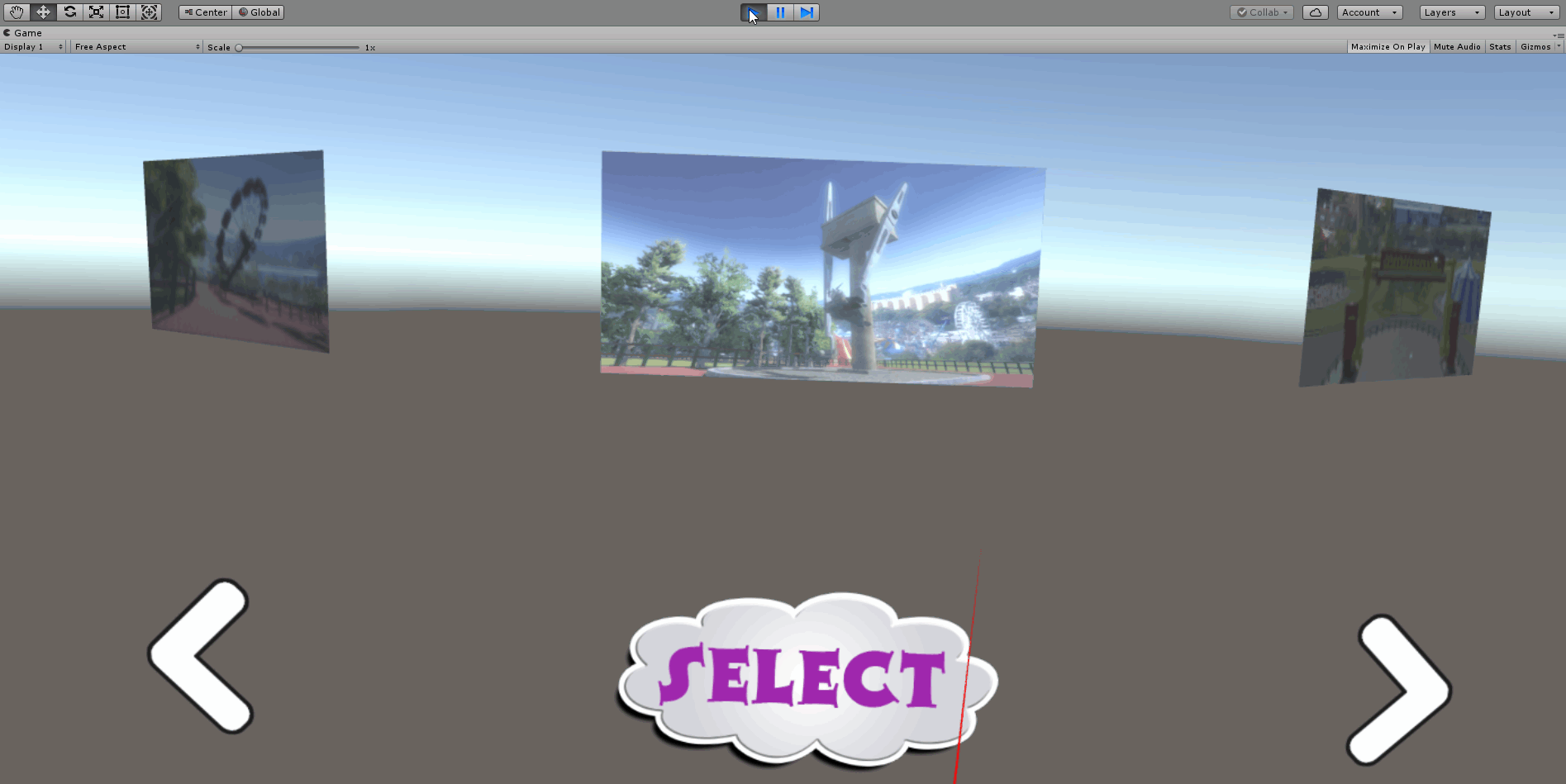
AudioManager脚本
实现的功能:实现射线碰撞到UI触发相关视频
using UnityEngine;
using UnityEngine.Video;
using VRTK;
using System.IO;
public class AudioManager : MonoBehaviour {
//获取VideoPlayer组件
private VideoPlayer video;
public int Index;
private void Awake()
{
//获取VideoPlayer组件
video = GetComponent<VideoPlayer>();
//获取VRTK_ControllerEvents
GameObject.Find("Right").GetComponent<VRTK_ControllerEvents>();
}
private void Update()
{
//判断射线只能触发当前的页面
if (Index == ItemManager.instance.risitionDirection)
{
GetComponent<MeshCollider>().enabled = true;
GetComponent<MeshRenderer>().material.color = Color.white;
}
else
{
GetComponent<MeshCollider>().enabled = false;
GetComponent<MeshRenderer>().material.color = Color.gray;
}
}
/// <summary>
/// 初始化视屏名字
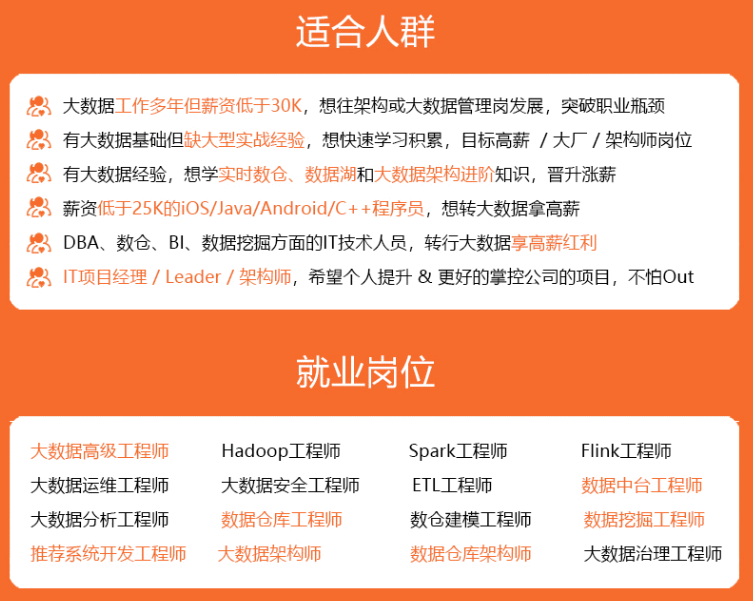
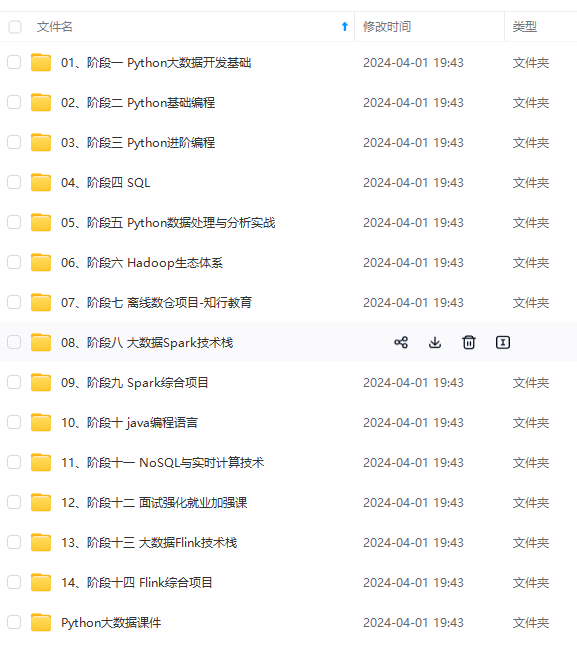
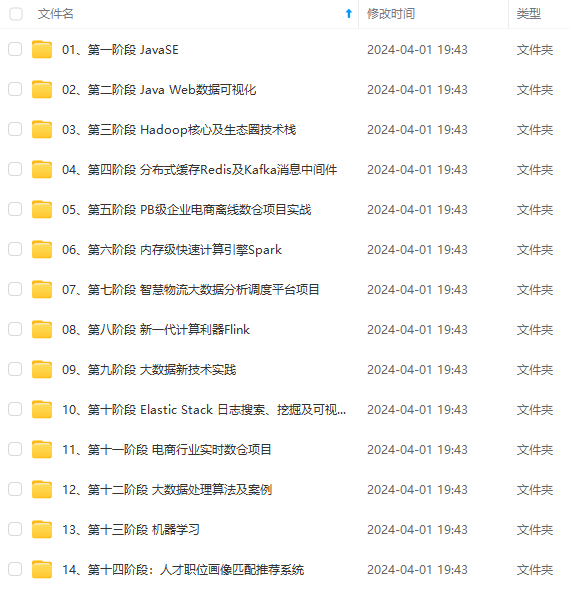
**既有适合小白学习的零基础资料,也有适合3年以上经验的小伙伴深入学习提升的进阶课程,涵盖了95%以上大数据知识点,真正体系化!**
触发当前的页面
if (Index == ItemManager.instance.risitionDirection)
{
GetComponent<MeshCollider>().enabled = true;
GetComponent<MeshRenderer>().material.color = Color.white;
}
else
{
GetComponent<MeshCollider>().enabled = false;
GetComponent<MeshRenderer>().material.color = Color.gray;
}
}
/// <summary>
/// 初始化视屏名字
[外链图片转存中...(img-PjPsYGgn-4701990216556)]
[外链图片转存中...(img-D986oR3Z-4701990216556)]
[外链图片转存中...(img-hS70DSHJ-4701990216557)]
**既有适合小白学习的零基础资料,也有适合3年以上经验的小伙伴深入学习提升的进阶课程,涵盖了95%以上大数据知识点,真正体系化!**
























 2458
2458











 被折叠的 条评论
为什么被折叠?
被折叠的 条评论
为什么被折叠?








